Xilinx ISE からの Active-HDL 実行方法
1 はじめに
本ドキュメントでは、Xilinx ISE Project Navigator から Active-HDL を起動し、VHDL/Verilog/SystemVerilog のビヘイビィアおよびタイミングシミュレーションを実行する方法について説明します。Active-HDL 8.3/8.3sp1 以降とXilinx ISE 12.1 以降に対応しています。
2 Active-HDL の設定
2.1 Active-HDL 起動ファイルの自動インストール
Xilinx ISE Project Navigator から Active-HDL を実行するためのファイルセットが、Active-HDL インストール時に自動インストールされます。ISE Project Navigator からActive-HDL を起動すると、Active-HDL 8.3/BIN/xilnx_ise.bat が実行され、Active-HDL ワークスペースとデザインが作成され、シミュレーションに必要なファイルが付加されます。
2.2 ザイリンクスシミュレーションライブラリのインストール
ザイリンクスのモデルやIP コアを含むデザインをシミュレーションするには、ザイリンクスシミュレーションライブラリが必要になります。Active-HDL では、コンパイル済ライブラリをツールとあわせて提供しています。お使いになるライブラリがインストールされていることを、Active-HDL のLibrary Manager で確認してください。
必要なライブラリがインストールされていない場合には、アルデックのウェブよりダウンロードしてください。
3 ISE Project Navigator の設定
3.1 Pereferences の設定
After ISE Project Navigator でプロジェクトを開きます。メニューからEdit→Preferences を選択し、Preferences ウィンドウを開きます。Category → ISE General → Integrated Tools を選択し、右ペインのModel Tech Simulator 欄にて、Active-HDL インストールディレクトリ¥BIN¥xilnx_ise.bat を指定し、OK ボタンをクリックし Preferences ウィンドウを閉じます(図1)。
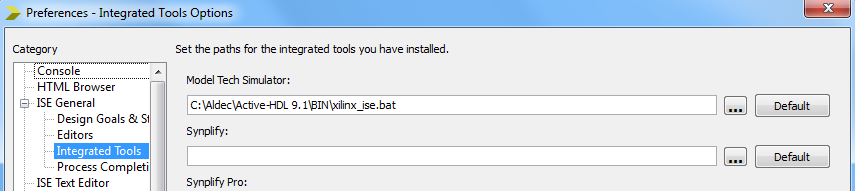
図1
3.2 Design Properties の設定
メニューからProject→Design Properties を選択し、Project Settings のSimulator から、ModelSim の任意のエディションを指定して、OK ボタンをクリックしてください(図2)。
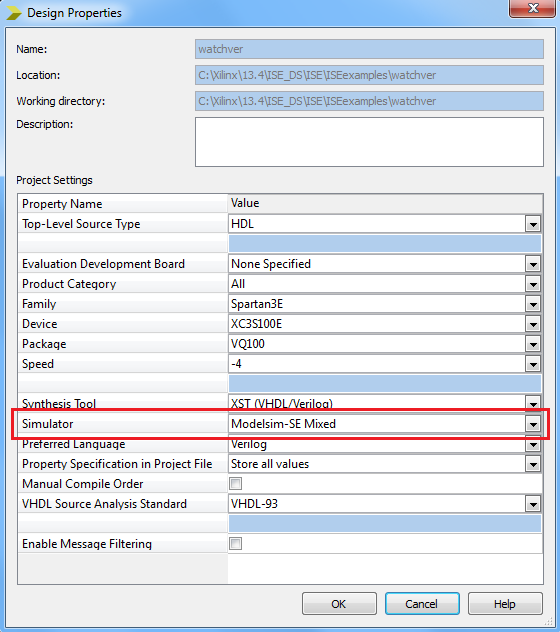
図2
3.3 Process Properties の設定
Project Navigator の View にて、Simulation をチェックし、Behavioral を選択します(図3)。
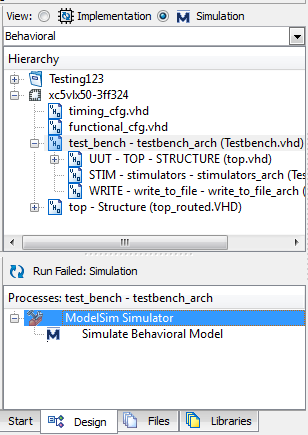
図3
メ ニューからProcess→Properties を選択し、Process Properties ウィンドウを開きます。Category のSimulation Properties にてProperty display level リストボックスからAdvanced を選択し、次の設定をします(図4)。
●Compiled Library Directoryを Active-HDLインストールディレクトリのVlibに変更します。
●Ignore Pre-Compiled Library Warning Check をチェックします。
Active-HDL はコンパイル済みの Xilinx ISE ライブラリをツールと合わせて提供しています。
●Other VSIM Command Line Options に、+access +r を設定します。
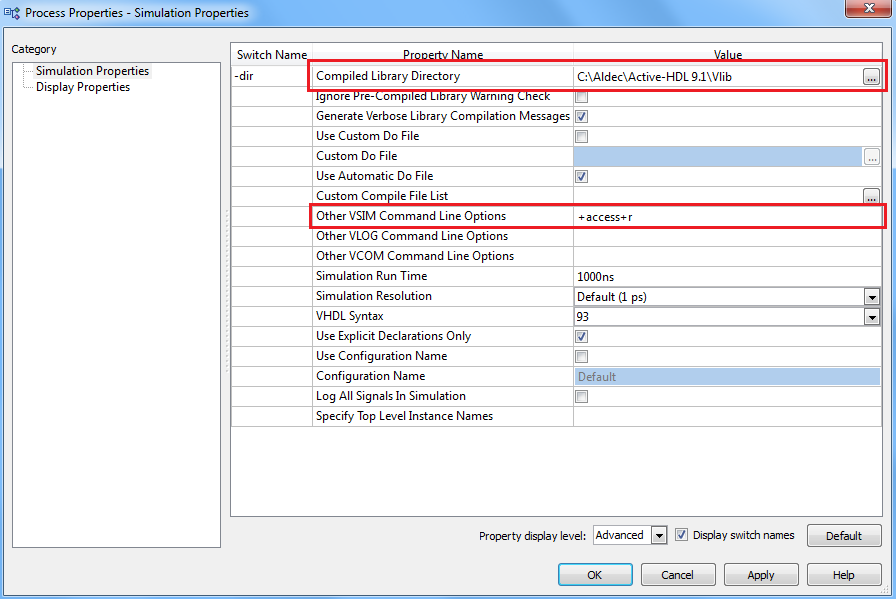
図4
続いて、Category のDisplay Properties にて全てのチェックをはずし、OK ボタンをクリックします(図5)。
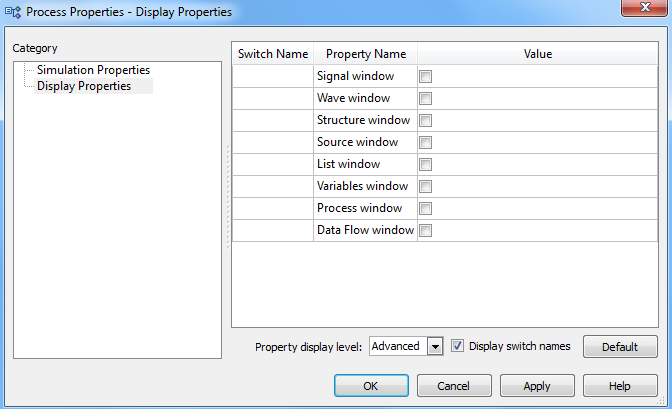
図5
4 ISE Project Navigator からのActive-HDL の実行
4.1 Active-HDLの起動
Processes ウィンドウのDesign タブにて、Simulate Behavioral Model のマウス右ボタンメニューからRun を選択します。
Active-HDL が起動し、Design Browser Files タブに次のファイルが付加され、スクリプトファイル.fdo が自動実行されます(図6)。
● シミュレーションン対象のHDL ソースファイル
●ISE が生成した、コンパイルおよびシミュレーション実行用のスクリプトファイル(.fdo)
デザインファイルのコンパイルに続いて、イニシャライズシミュレーションが実行され、Structure タブにデザインの階層構造が表示されます。
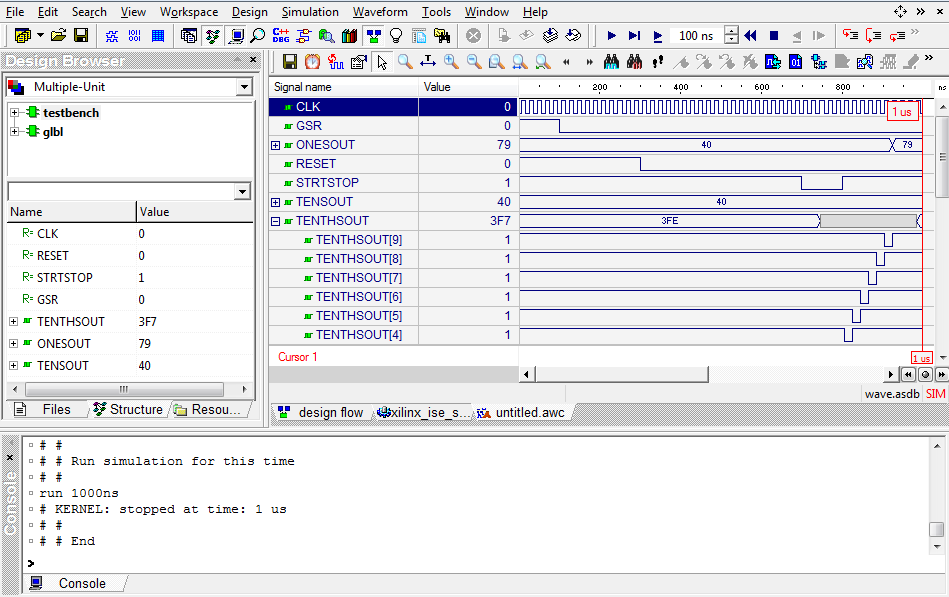
図6
5 タイミングシミュレーションの実行
タイミングシミュレーションを実行するには、Project Navigator の View を Implementationに切り替えます(図7)。
![]()
図7
-
Implement Top Moduleボタンを押すか、トップレベルモジュールを右クリックしてImplement Top Moduleを選択し、論理合成と配置配線を実行します(図8)。
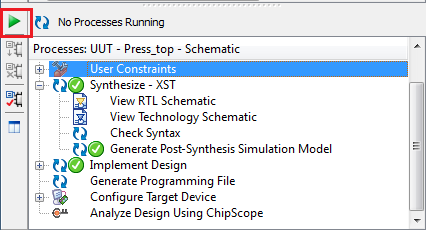
図8
-
Implement Design を展開して、Post-Place & Route シミュレーションモデルを生成します(図9)。
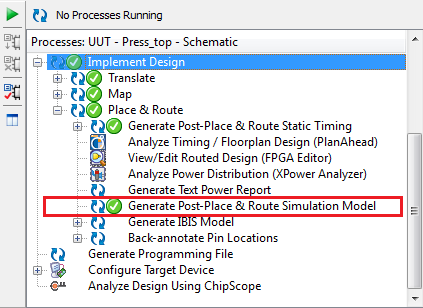
図9
-
view を Simulation に変更し、Behavioral かた Post Routeに変更hします(図10)。
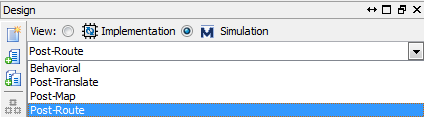
図10
-
processes ウィンドウで Simulate Post-Place & Route Model を右クリックして、Process Propertiesを選択します。
-
Delay Values To Be Read from SDF欄が追加されていることがわかります(図11)。
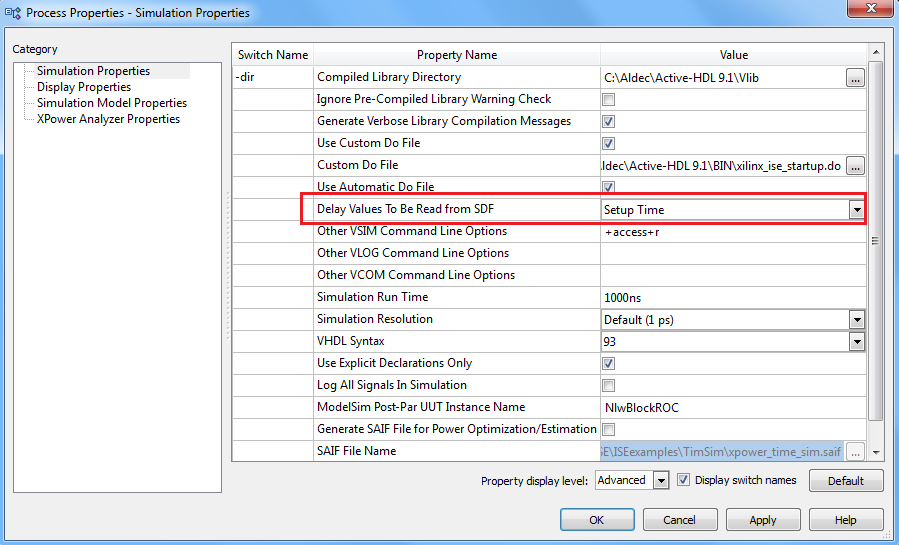
図11
-
Display Properties は、Behavioral シミュレーションと同じにします。
-
Simulation Model Properties でも、タイミングシミュレーション用の -sdf スイッチを確認できます(図12)。
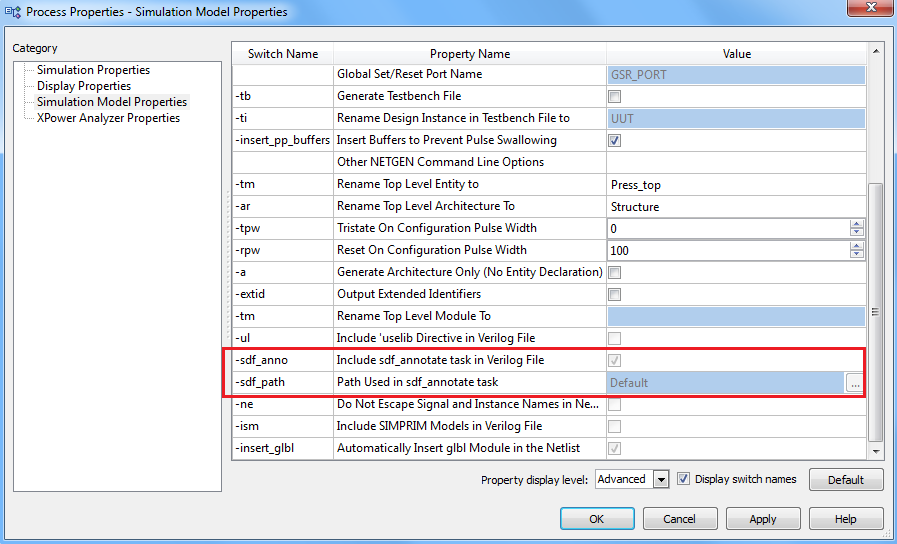
図12
-
Simulate Post-Place & Route Modelを右クリックして run を選択することにより、タイミングシミュレーションを実行します。
Corporate Headquarters
2260 Corporate Circle
Henderson, NV 89074 USA
Tel: +1 702 990 4400
Fax: +1 702 990 4414
https://www.aldec.com
©2025 Aldec, Inc.
